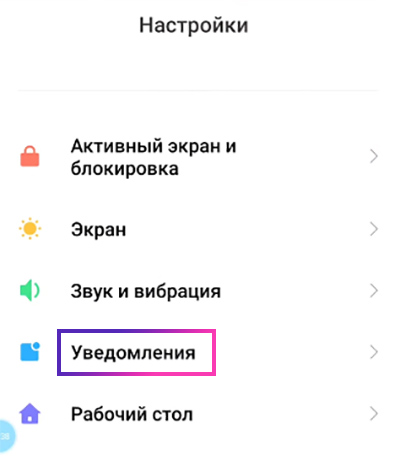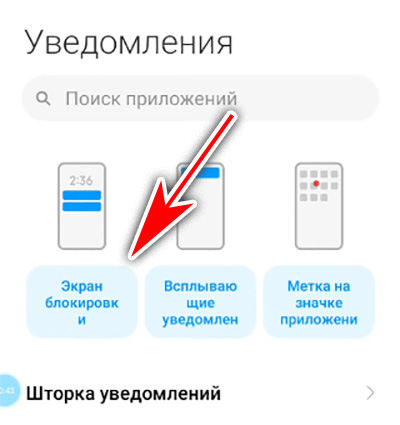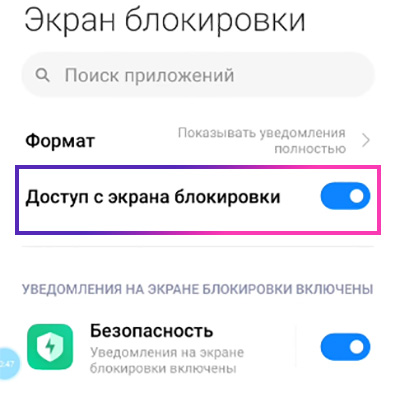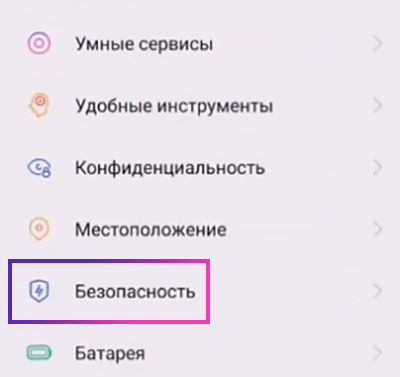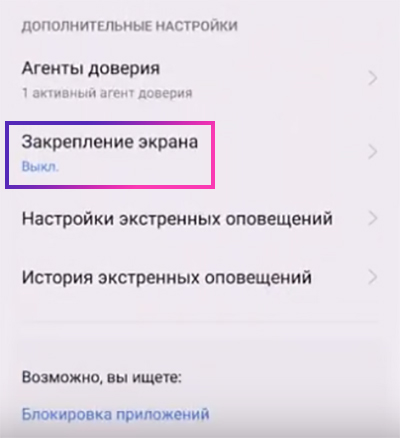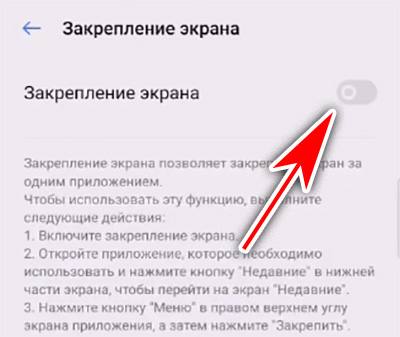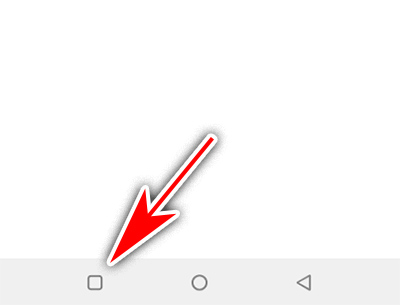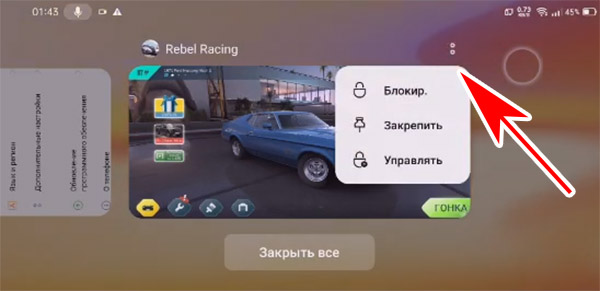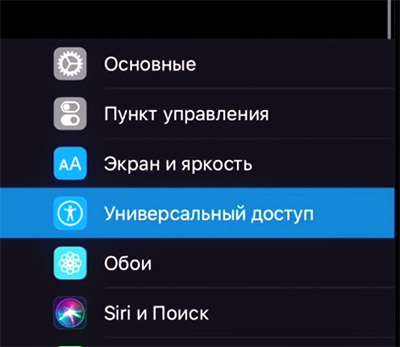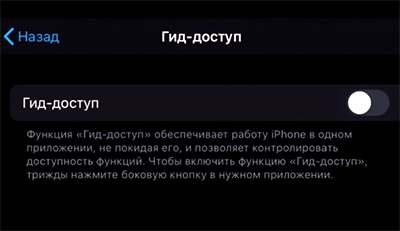- Lepzon.ru
- Как отключить шторку в Android
- Как убрать меню с экрана блокировки в Xiaomi
- Заблокировать шторку в Android во время игры
- Отключить шторку в играх на Айфоне
- Как скрыть и убрать с дисплея смартфона или планшете Android навигационную панель.
- Как скрыть и убрать с дисплея смартфона или планшете Android навигационную панель.
- GMD Full Screen Immersive Mode
- Fulscrn Free
- Full!screen
- GMD Auto Hide Soft Keys
- Hide System Bar (Full Screen)
- Как отключить шторку на заблокированном экране телефона Андроид
- Стандартный способ отключения шторки
- Как убрать шторку с помощью сторонних программ
Lepzon.ru
Как отключить шторку в Android
Меню быстрого доступа в мобильных телефонах отключают по соображениям безопасности. Если вдруг вы потеряете телефон, нашедший не сможет отключить передачу местоположения. А владелец за это время успеет обнаружить устройство. Рассмотрим способы отключения шторки на телефоне Android и IOS.
Как убрать меню с экрана блокировки в Xiaomi
В устройствах с системной оболочкой MIUI отключить шторку можно через настройки смартфона. Значок для попадания в параметры находится на главном экране.
- Нажмите пункт меню Уведомления.
- Выберите раздел Экран блокировки.
- Измените положение регулятора Доступ с экрана блокировки на выключенное.
Теперь вернитесь на главный экран и заблокируйте его боковой кнопкой. Попробуйте вызывать шторку. Панель уведомлений может мешать в некоторых приложениях и играх. Если случайно прикоснуться к верхней части экрана, тут же появляется панель с датой и временем, статусом Wi-Fi и прочими данными.
Заблокировать шторку в Android во время игры
Если панель уведомлений достала в тот момент, когда вы играете в мобильные игры, отключите её на своём телефоне. Понадобится снова открывать настройки.
- На этот раз на экране телефонных параметров найдите Безопасность.
- В нижней части списка настроек должен появится пункт Закрепление экрана.
- Эту функцию нужно активировать на следующем экране.
- Теперь запускаем игру и нажимаем кнопку Задачи. Она выглядите в виде прямоугольника или квадрата.
- Находим в списке запущенных приложений на телефоне свою игру. В этом блоке нужно нажать три точки вверху и нажать Закрепить. Или иконку скрепки.
Теперь в игре шторка Android не будет мешать. А чтобы отключить этот режим, выберите этот пункт в меню подсказок. Или вернитесь в настройки смартфона и выключите режим закрепления.
Отключить шторку в играх на Айфоне
Панель уведомлений можно запретить в приложениях и на iPhone. Находим иконку настроек на главном экране.
- Выберите пункт Универсальный доступ;
- Нажмите на Гид доступа и включите параметр.
- Тремя быстрыми нажатиями по боковой кнопке вызовите меню.
- Обведите место, где появляется меню и введите пароль устройства.
Для более детального ознакомления с этой инструкцией рекомендуем посмотреть видео с процедурой отключения меню в Айфоне.
Источник
Как скрыть и убрать с дисплея смартфона или планшете Android навигационную панель.
Как скрыть и убрать с дисплея смартфона или планшете Android навигационную панель.
Многие гаджеты под управлением OS Android сегодня лишены аппаратных кнопок навигации. Разработчики девайсов стремятся увеличить диагональ дисплея, но при этом сохранить небольшой размер самого гаджета, поэтому навигационная панель во многих смартфонах и планшетах реализуется программно. Она занимает часть дисплея, которую можно было бы использовать для игр или просмотра информации, но её легко можно убрать — об этом далее.
GMD Full Screen Immersive Mode
Простая утилита, которая настраивается за несколько кликов. Позволяет спрятать навигационную панель, освободив пространство на дисплее гаджета под нужды пользователя. Не требует root-прав, в отличие от большинства остальных, но и не всегда стабильно работает.
- скрывает навигационную панель, а также панель состояния вверху дисплея;
- может подстраиваться под каждое конкретное приложение, обеспечивая полноэкранный режим в любой программе;
- панели «прячутся» под соответствующий край дисплея, а их триггер может настраиваться пользователем по своему усмотрению;
- настройки отображения для каждого приложения можно регулировать через панель в шторке уведомлений.
- не требует root-прав;
- устанавливает базовую навигационную панель OS Android, за счёт чего не ухудшается быстродействие системы;
- индивидуально настраивается для каждого приложения, установленного в системе, в платной версии.
- не всегда стабильно работает, в некоторых приложениях блокирует работу тачскрина;
- не позволяет использовать клавиатуру для ввода в полноэкранном режиме.
После установки и запуска приложения в меню выбрать пункт «General», затем включить «Start on Boot» (для запуска при загрузке системы) и «Notification» (для отображения панели в шторке уведомлений);
Запустить стороннее приложение, открыть шторку и выбрать в панели GMD режим работы.
Fulscrn Free
Приложение полностью скрывает с экрана панель навигации и панель состояния, освобождая всё пространство дисплея. Обе панели разворачиваются после свайпа сверху или снизу дисплея. Утилита не требует root-прав и отлично работает с Android 6 Marshmallow.
- полностью скрывает панели состояния и навигации с экрана;
- отображается в шторке уведомлений, что позволяет в любой момент включать и выключать полноэкранный режим в любом приложении;
- в платной версии можно отключать скрытие панели состояния в полноэкранном режиме, а также включать автозапуск fullscreen-режима при активизации дисплея или оставлять дисплей активным при работающем приложении.
- готово к использованию «из коробки», не требует root-прав;
- не нагружает систему и работает максимально стабильно даже на Android 6 Marshmallow;
- постоянно обновляется и дорабатывается создателями;
- легко включается/выключается через панель в шторке уведомлений.
- в бесплатной версии всегда скрывается статус-бар в полноэкранном режиме, а также присутствует реклама и не работают некоторые функции;
- в полноэкранном режиме не работает физическая кнопка «назад» (если она есть), а также не запускается экранная клавиатура;
- нет настройки автозапуска полноэкранного режима для заданных приложений.
После инсталляции приложения его нужно запустить и активировать переключатель, который и включит полноэкранный режим. После этого изменять режим отображения можно через панель в шторке.
Full!screen
Приложение, которое отличается от двух приведённых выше, поскольку оно изменяет вид панели навигации, превращая её в две отдельные кнопки по бокам гаджета. Требует наличия root-прав для работы. Работает стабильно, постоянно обновляется и дорабатывается.
- превращает панели навигации и состояния в две отдельные кнопки;
- позволяет настраивать содержимое кнопок и их местоположение;
- имеет огромное количество параметров для точной настройки, за счёт чего для каждого движения пальцем по экрану можно предусмотреть своё действие.
- можно превращать панели как в отдельные кнопки, так и в радиальные меню по бокам девайса, в которых будет содержаться несколько кнопок;
- в платной версии можно выбрать приложения, для которых полноэкранный режим включится автоматически;
- не скрывает полностью панели с дисплея гаджета, что упрощает работу с ним для посторонних людей;
- можно настроить отображение полноценной панели по свайпу.
- в некоторых приложениях «ползёт» разметка — отрисовка кнопок не соответствует их реальному положению;
- всегда скрывается статус-бар вместе с панелью навигации.
После установки приложения панели навигации и состояния превращаются в две кнопки по углам дисплея, изменить назначение и функции которых можно через настройки Full!screen.
GMD Auto Hide Soft Keys
Утилита, аналогичная по функциям Fulscrn Free. Позволяет скрывать панели навигации и состояния. В шторке уведомлений есть панель, в которой в 1 клик можно выбрать разные комбинации скрытия/отображения панелей. Требует наличия root-прав, не очень стабильно работает на Android 6.
- отображает в полноэкранном режиме на месте панелей небольшие триггеры;
- имеет большой «арсенал» настроек: можно изменять размер панели управления в шторке уведомлений, настраивать расположение и размер триггера, добавлять приложение в автозагрузку и другое;
- очень похоже на GMD Full Screen Immersive Mode по функциям, вот только работает стабильнее;
- в платной версии можно отключать отображение триггера и панели в шторке уведомлений.
- гибкие настройки, особенно в полной версии;
- функциональная панель в шторке уведомлений, которая позволяет выбирать один из 4 режимов отображения (у Fulscrn Free там доступен только переключатель вкл/выкл);
- минимальные ограничения в бесплатной версии по сравнению с платной.
- плохая работа с Android 6 Marshmallow;
- для работы необходимо наличие root-прав;
- обязательное отображение триггера в бесплатной версии;
- отсутствие обновлений от производителя после 2015 года.
После установки приложения и его запуска нужно включить полноэкранный режим, затем вариант отображения можно будет настраивать через шторку уведомлений.
Hide System Bar (Full Screen)
Приложение работает в двух режимах: обычный не требует наличия root-прав и подразумевает временное скрытие системных панелей, а супер-режим работает только при наличии root-доступа и используется для постоянного скрытия виртуальных панелей.
в обычном режиме:
- быстрое переключение между полноэкранным режимом и стандартным;
- скрытие панели уведомления;
- создание виджета для переключения режимов;
- скрывание системных панелей в момент загрузки.
- весь функционал обычного режима, вот только панели здесь не просто скрываются, а могут ещё и использоваться;
- подмена реальной панели навигации на виртуальную, которая открывается после свайпа снизу.
- работает как при наличии root-прав, так и без них, правда имеет немного разный функционал;
- минимум настроек и достаточно стабильная работа на Android 4.0-4.4;
- возможность переключения режимов отображения одной кнопкой на рабочем столе.
- в нормальном режиме можно только скрывать панели, они не отображаются при свайпах и не могут использоваться до момента выключения полноэкранного режима;
- плохо работает на версиях Android выше 4.4;
- не обновлялось с 2014 года;
- не всегда отображает экранную клавиатуру в полноэкранном режиме.
Сразу после установки приложение запускается, в настройках выставляется режим отображения и создаётся виджет на рабочем столе, через который и переключаются режимы в будущем.
Источник
Как отключить шторку на заблокированном экране телефона Андроид
Шторкой уведомлений или системной шторкой называют часть интерфейса системы Android. С ее помощью можно включать интернет, переключать музыкальные композиции или отвечать на SMS. Стандартный вид шторки не имеет много возможностей, но благодаря некоторым приложениям ее функциональность значительно расширяется.
Однако бывают ситуации, из-за которых эту опцию лучше заблокировать. Например, чужие люди могут украсть телефон и сразу же отключить через нее звук, раздать себе интернет или вовсе получить доступ к личной информации владельца гаджета.
Некоторые владельцы очень не хотят, чтобы посторонние имели хоть малейший доступ к их устройству. В таком случае можно убрать всевозможные уведомления с экрана блокировки – современные смартфоны позволяют это сделать.
Стандартный способ отключения шторки
Алгоритм отключения уведомлений на примере устройства Xiaomi:
- Открыть настройки, нажать на строку поиска и ввести слово «Доступ».
- В найденных результатах перейти в «Доступ с экрана блокировки».
- В строке «Доступ с экрана блокировки» нужно нажать на переключатель, чтобы он стал серым.
В некоторых устройствах уведомления могут отключаться немного иначе:
- Перейти в «Настройки».
- Открыть «Звуки и уведомления». В гаджетах Samsung перед этим необходимо еще зайти в раздел «Устройство».
- Найти пункт «На заблокированном экране» или с похожим названием.
- В появившемся меню выбрать «Не показывать уведомления».
Отдельные смартфоны имеют расширенную настройку этой функции. К примеру, можно сделать так, чтобы показывались только заголовки оповещений, без подробной информации. Ранее мы так же писали как сохранить QR код на телефоне
Как убрать шторку с помощью сторонних программ
Не только стандартные настройки помогут разрешить проблему всплывающих уведомлений. Для этого можно также использовать различные приложения, например, Immersive Full-Screen Mode. Оно платное, а скачать его можно с сервиса Play Market, где находятся почти все программы для Android. Также стоит отметить, что оно на английском языке.
Также есть приложение со схожим названием – GMD Full Screen Immersive Mode. Оно распространяется свободно, но за расширенные возможности придется доплатить. Впрочем, для настройки блокировки уведомлений дополнительная плата не требуется, это можно сделать бесплатно. Интерфейс тоже на английском языке, но интуитивно понятный, поэтому сложностей быть не должно.
Анастасия Табалина
Автор статей по настройке и управлению телефонами на базе Андроид и iOS. Помощь в мире онлайна и Интернета: поиск информации, обзоры приложений, программ, настройка и управление
Источник